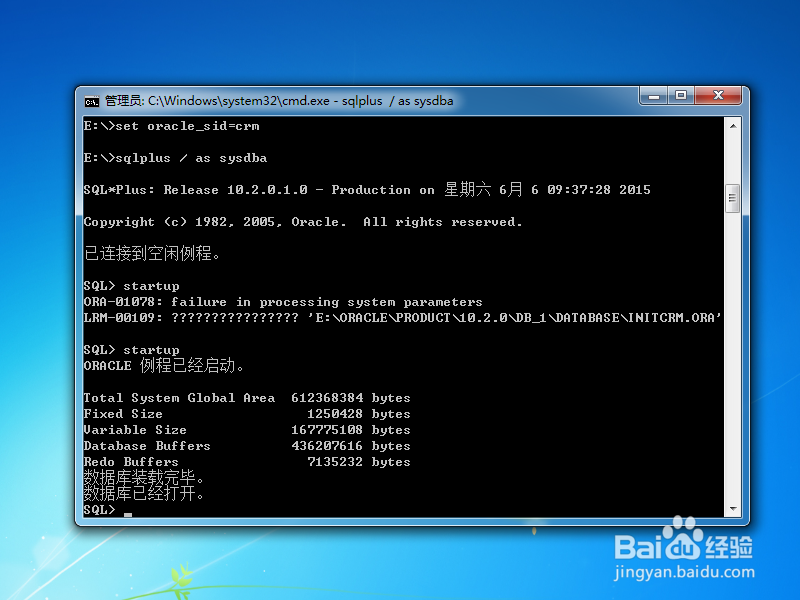如何通过dbf文件恢复oracle
1、准备一个和原来数据库版本一样的oracle安装文件,笔者以前的版本为10.2.0.1所以也准备了一个10.2.0.1数据库的安装文件。同时备份下原来数据库安装路径下的/database/initXXX.ora文件,其中XXX为原来的实例名。
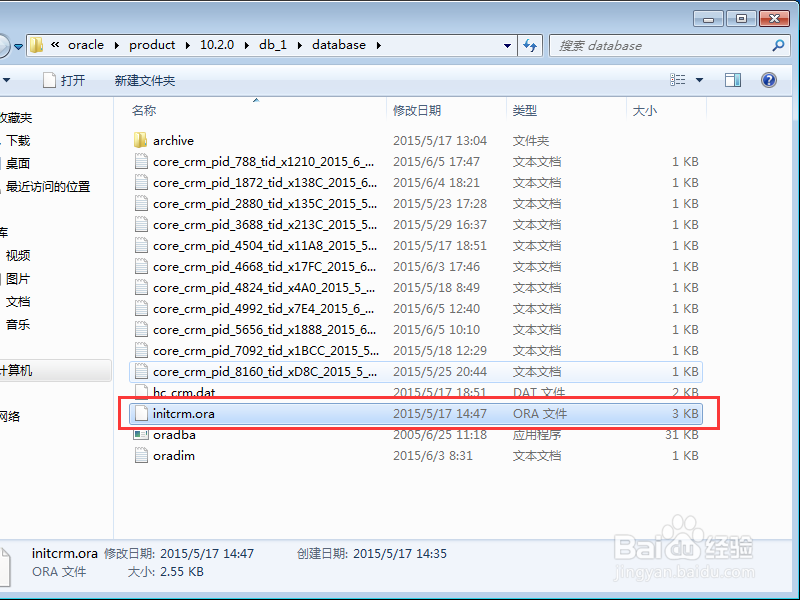
2、删除或备份原来的数据库安装目录,笔者这里为“E:\oracle\product\10.2.0\db_1”,记住这个路径,后面还是会用到它的。
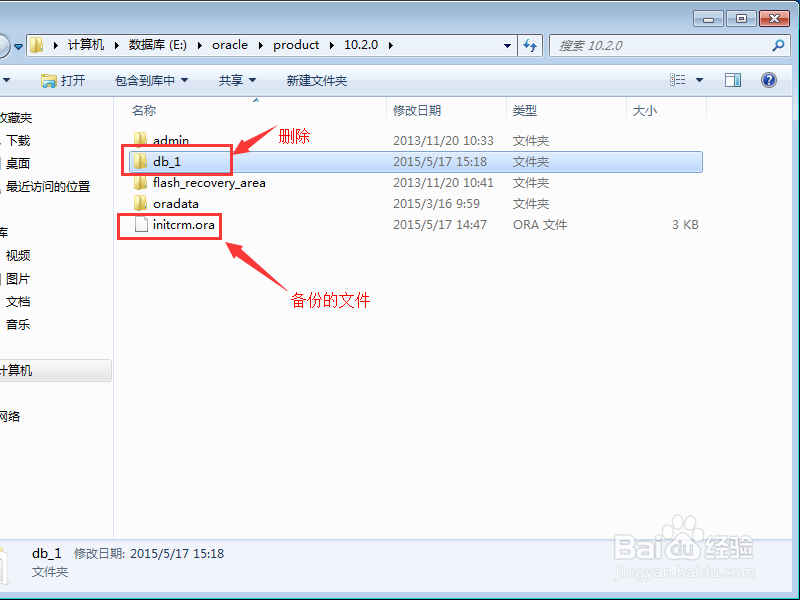
3、点击oracle安装文件,开始进行安装,注意这里oracle安装文件一定要是和以前同一个版本的。在安装界面中将“Oracle主目录位置”改成和以酡箔挝棍前的安装路径一样,这里是“E:\oracle\product\10.2.0\db_1”。同时我们这里只要安装软件就好了,把“创建数据库”前面的勾去掉。设置完成后点击下一步。如果报“未知错误”试试用兼容模式和管理员权限打开安装文件重新安装试试。
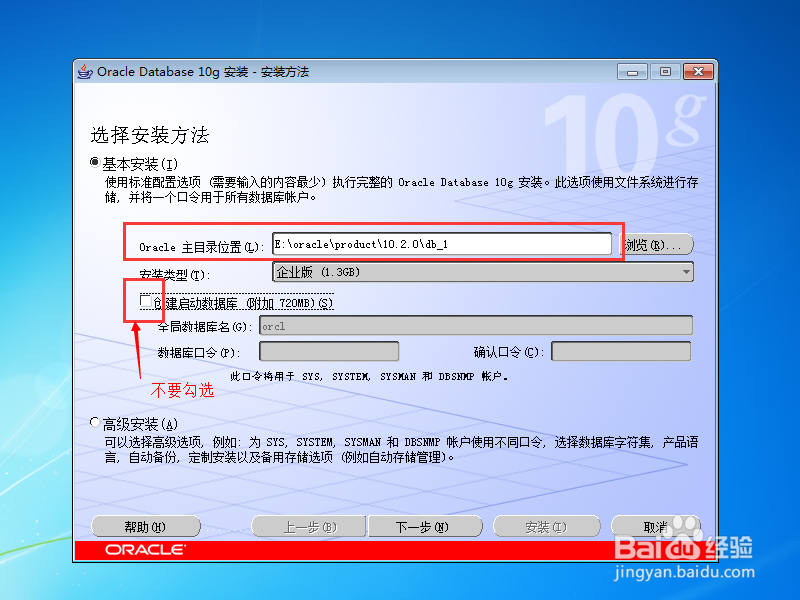
4、这一步安装程序将检测一些安装条件是否满足。如果只是有一个“网络配置”的检测项未通过,则可以不用管他,直接点击下一步。
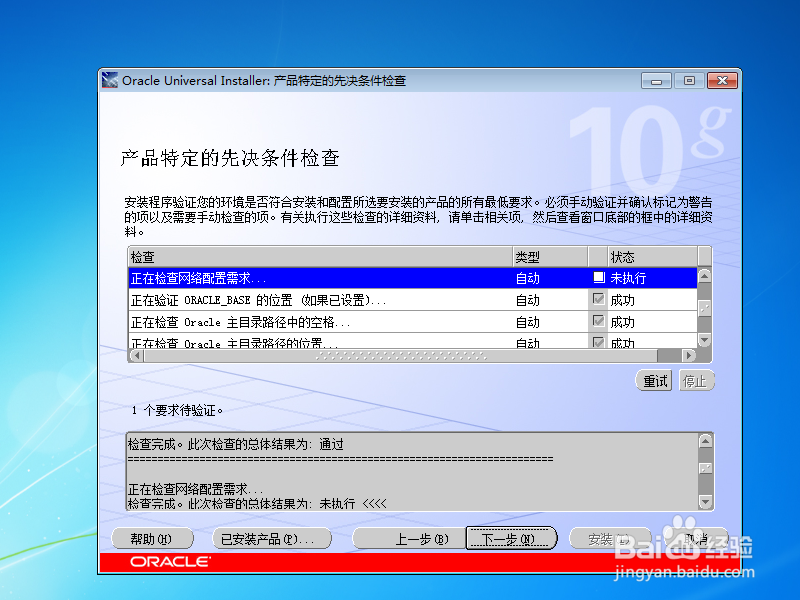
5、查看安装配置信息,再一次确认安装目录是否和以前的路径一致,如果不一致还需要设置注册表和环境变量。设置成一样的比较方便。确认完成后点击安装。
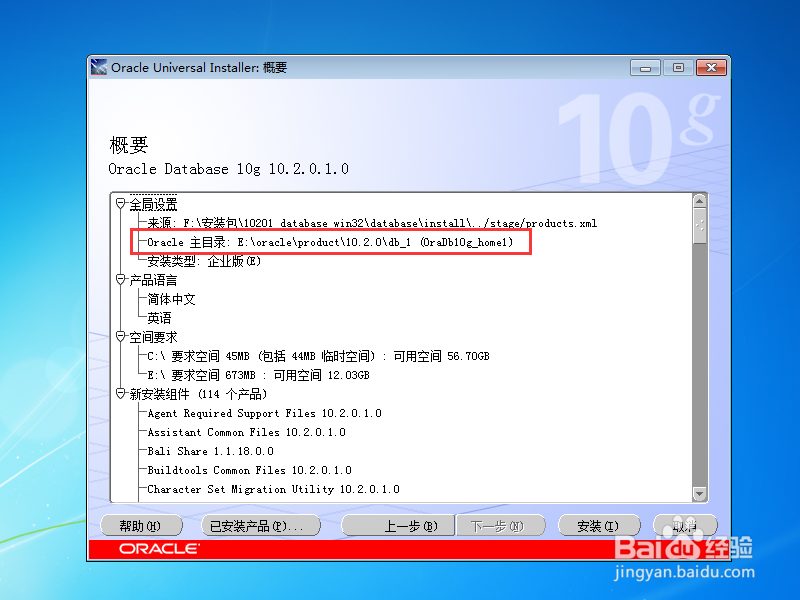
6、慢慢等待吧,安装过程可能有点慢。中途如果提示“java无法定位入口程序”的错误,可以暂时忽略。笔者就没有管这些错误。最后会提示安装成功,如果看到这个界面,那么数据库软件就安装好了,点击退出就可以了。
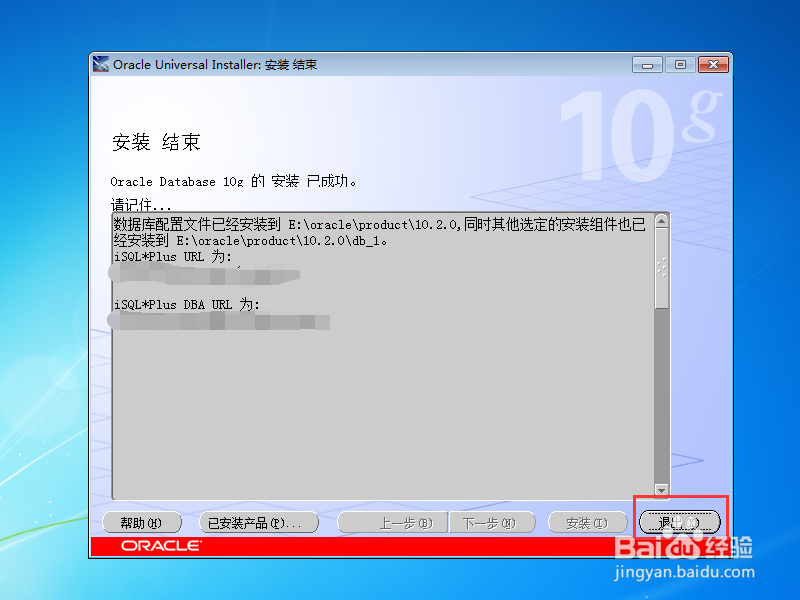
7、数倌栗受绽据库软件装好了,打开一个cmd窗口,执行命令“oradim -new -sid XXX”来创建一个实例,其中XXX是数据库以酡箔挝棍前的实例名。创建完成后我们的实例也就创建好了。这样创建的实例需要每次手工启动,如果你不喜欢这样,就再执行另外一个命令来修改下设置“oradim.exe -edit -sid XXXX -startmode a”
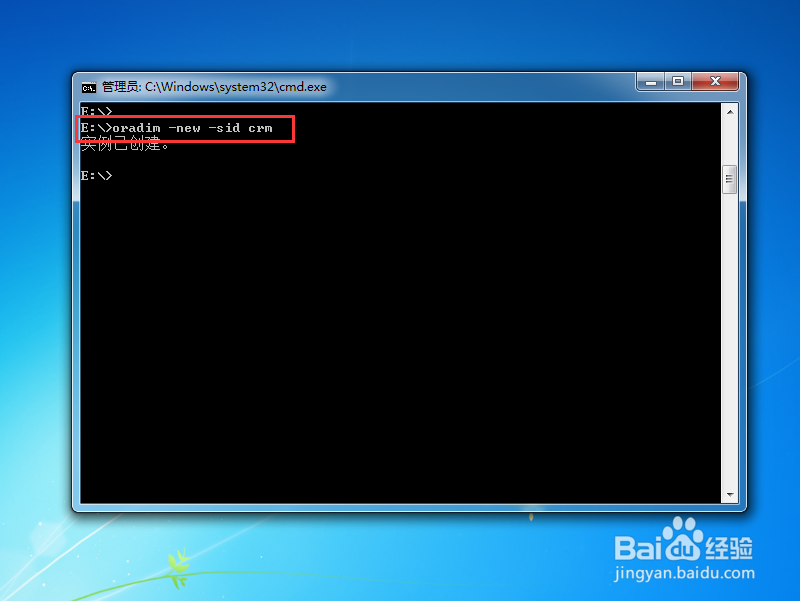
8、登录oracle,启动数据库,同样在cmd窗口下,先设置oracle_sid=XXX(注意按照实际的sid进行替换)。然后以管理员权限登录数据库“sqlplus / as sysdba”。登录完成后执行startup,开始启动数据库。最后发现报了一个错,原来是因为我们第一步备份的文件没有替换回去。
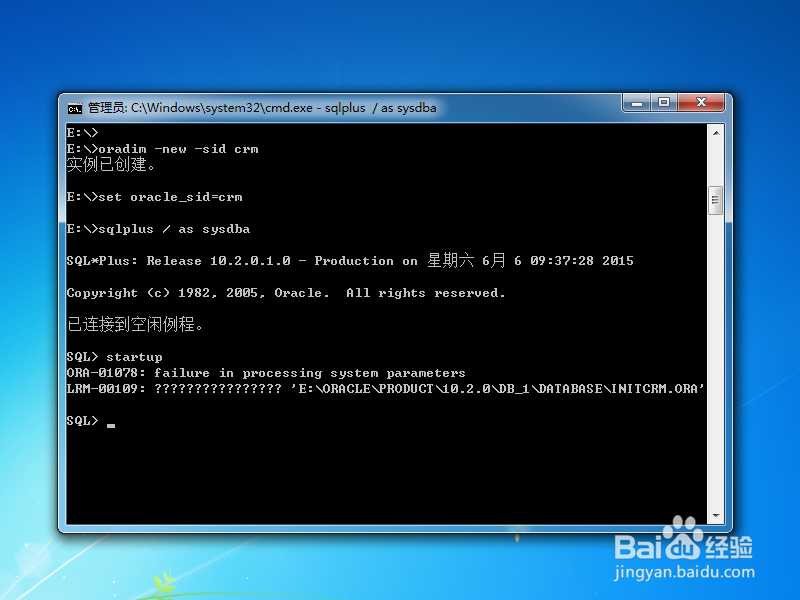
9、将我们第一步步骤中备份的/database/initXXX.ora放回到以前的楫默礤鲼目录中,再重新启动下oracle实例,这次终于启动成功了。后面的步骤就简单了,配置下监听程序,设置下tnsname,同时一定要修改注册表中oracle_sid值,或者新增一个名为“oracle_sid”的环境变量。快去验证下是不是可以了吧。